
1.将下载来的压缩包"mysql-8.0.19-winx64"解压,将解压后的文件夹重命名为"mysql"并且移动到盘符的最上层。(此举为方便之后登录操作)
2.双击打开”微软常用运行库合集“。

3.点击下一步。
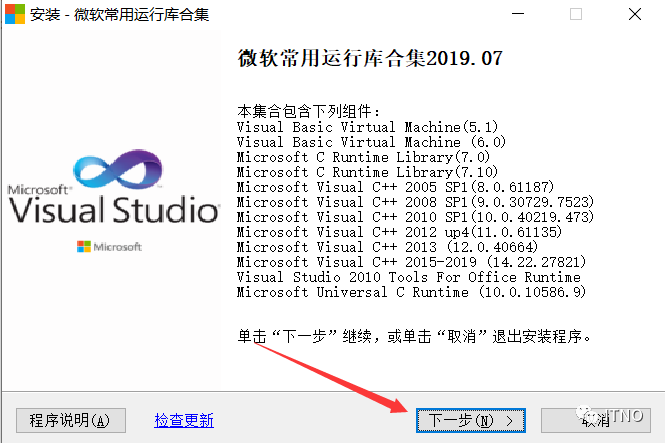
4.这里默认就好啦,点击下一步。
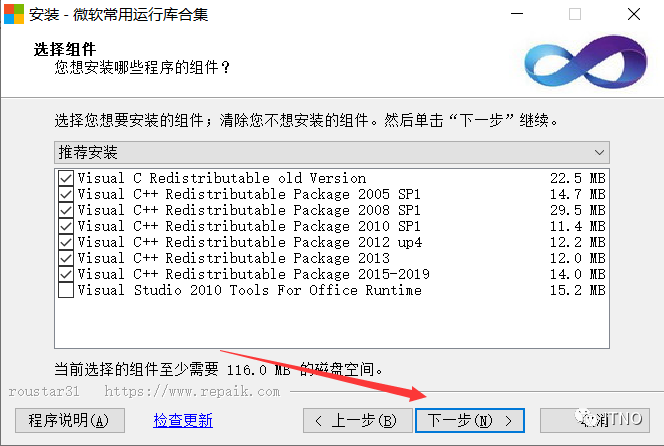
5.等待安装即可。
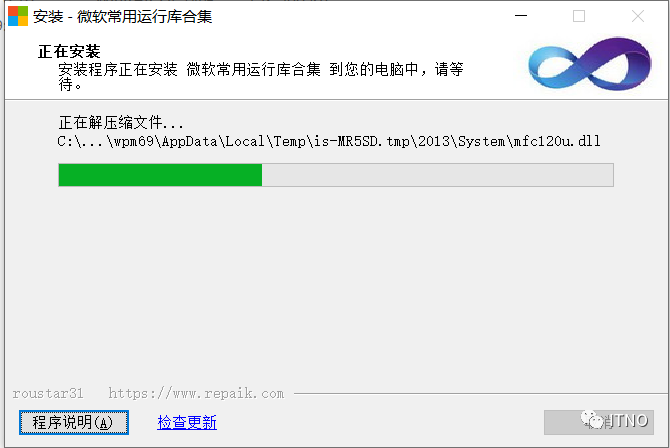
6.安装成功点击完成。
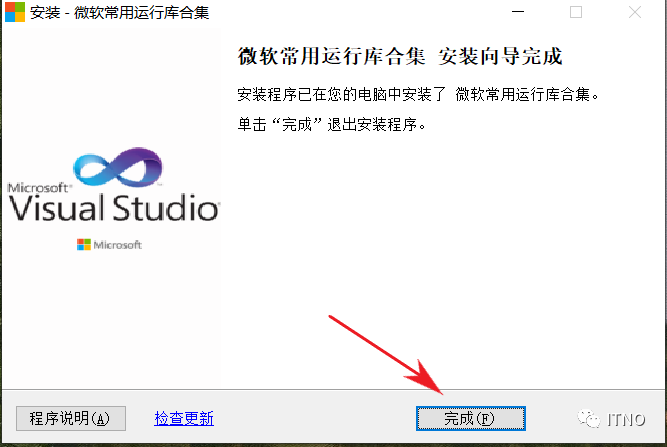
7.进入mysql文件夹,双击my.ini文件用记事本打开。

8.将两个框类的内容全部改成你当前my.ini文件的所在位置。(如下图)记得保存喔!
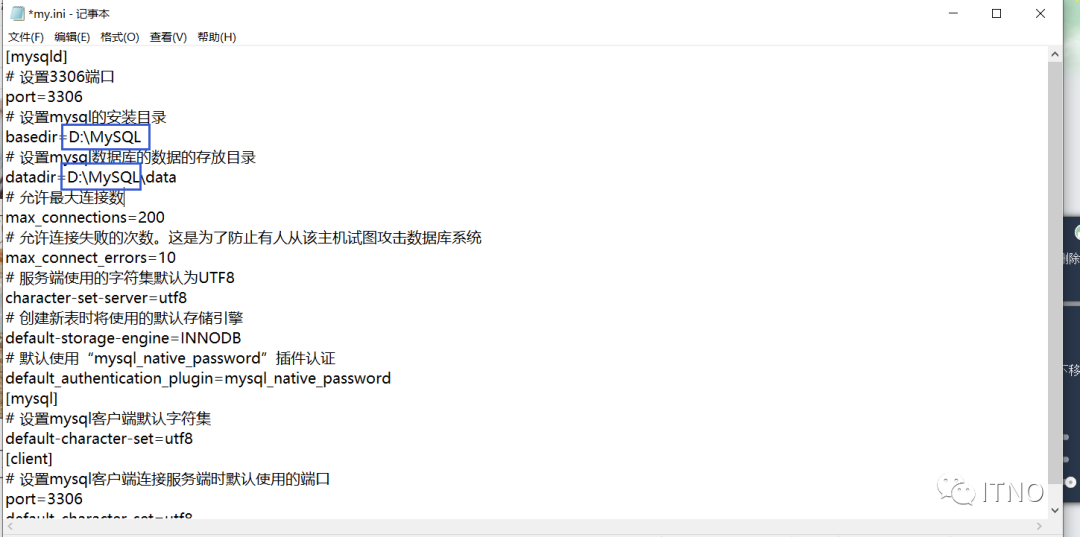
修改前
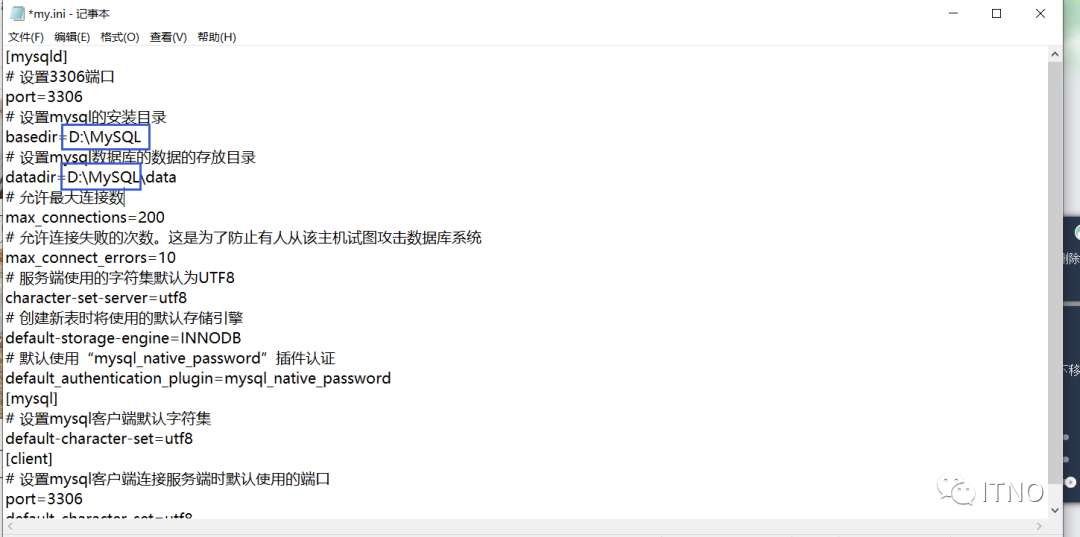
修改后
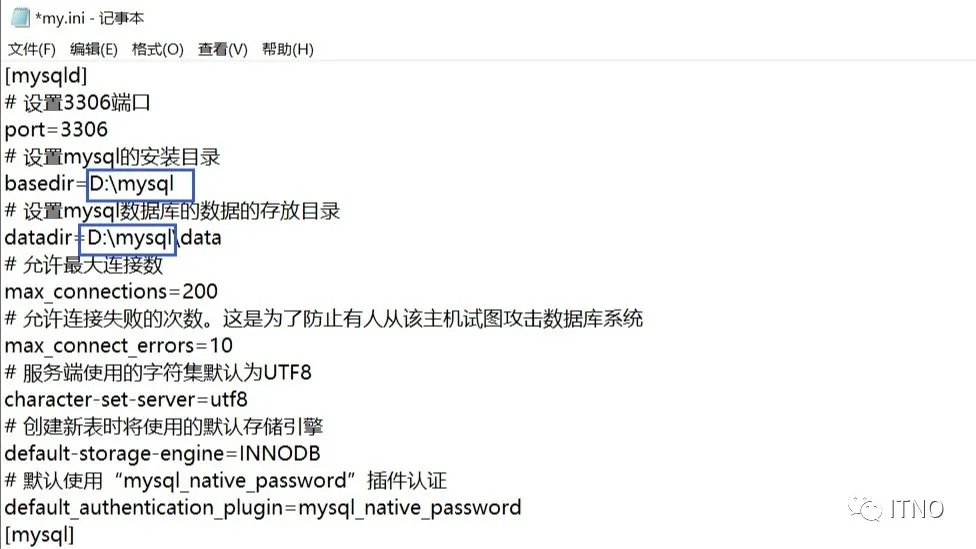
9.右击“此电脑”,点击“属性”。
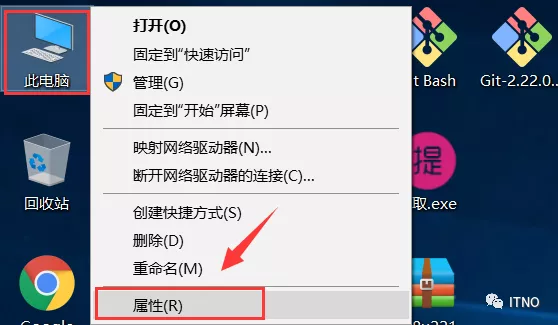
10.点击“高级系统设置”。
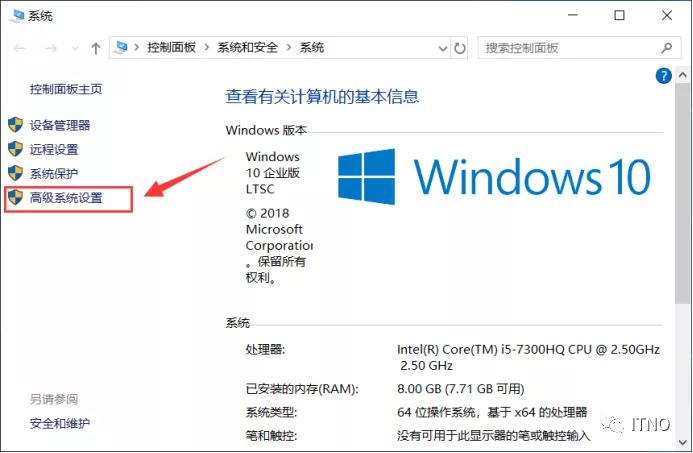
11.点击“环境变量”
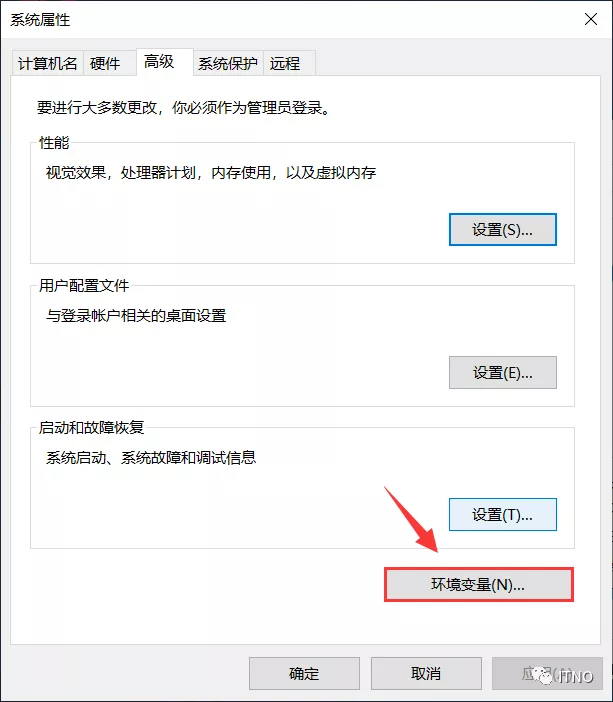
12.点击箭头所指的"新建"。
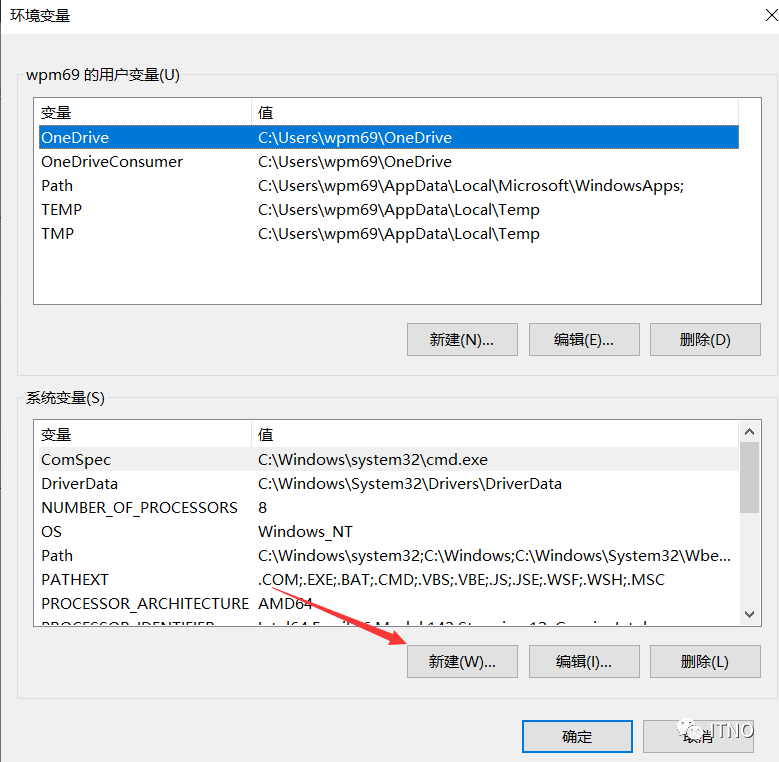
13.在此处,变量名设置为MYSQL_HOME,变量值则是你的mysql文件路径,点击浏览目录找到文件,然后点击确定。
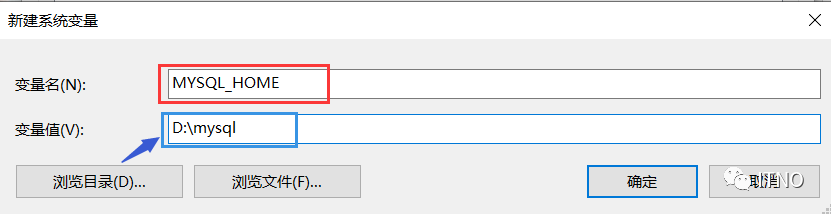
14.双击系统变量中的Path。(Tips:不要点成用户变量中的Path嗷)
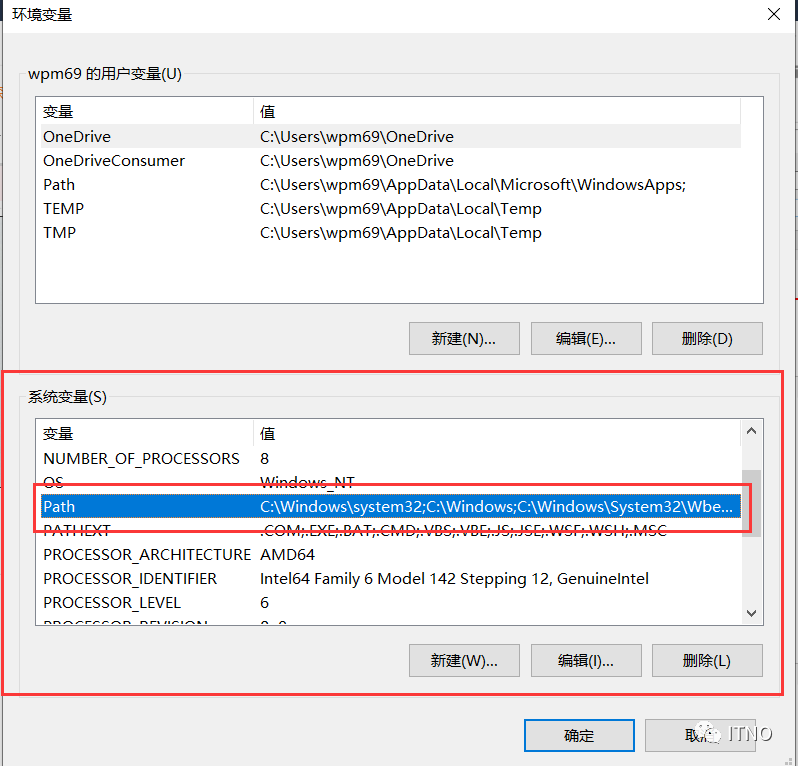
15.根据下图步骤进行操作,编辑框输入%MYSQL_HOME%\bin;(注意不要漏字符)
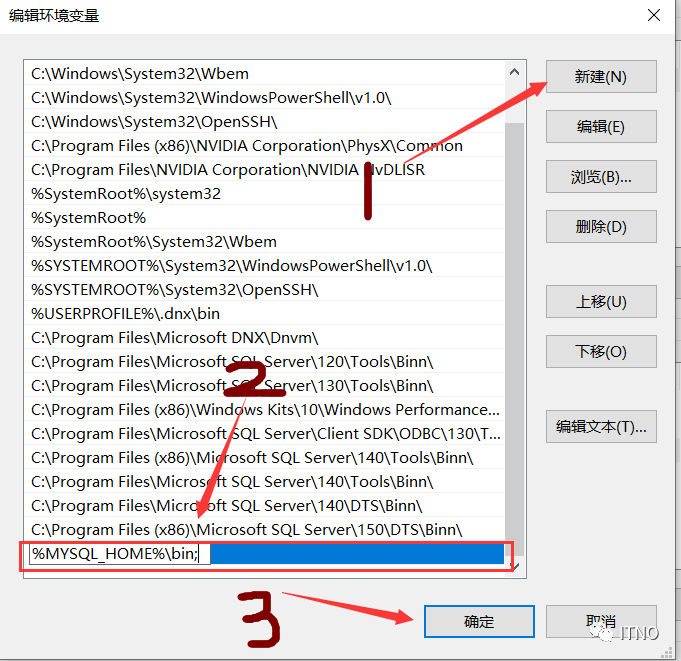
16.搜索cmd,右击命令提示符以管理员身份运行。
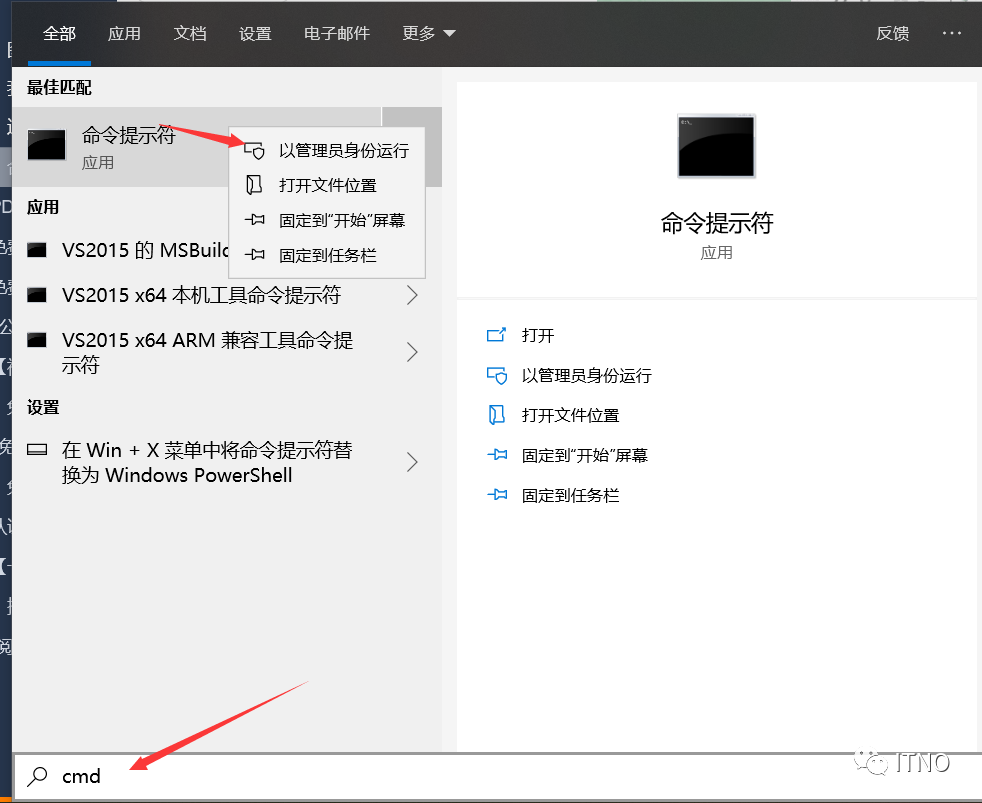
17.进入命令提示符后安装以下步骤:
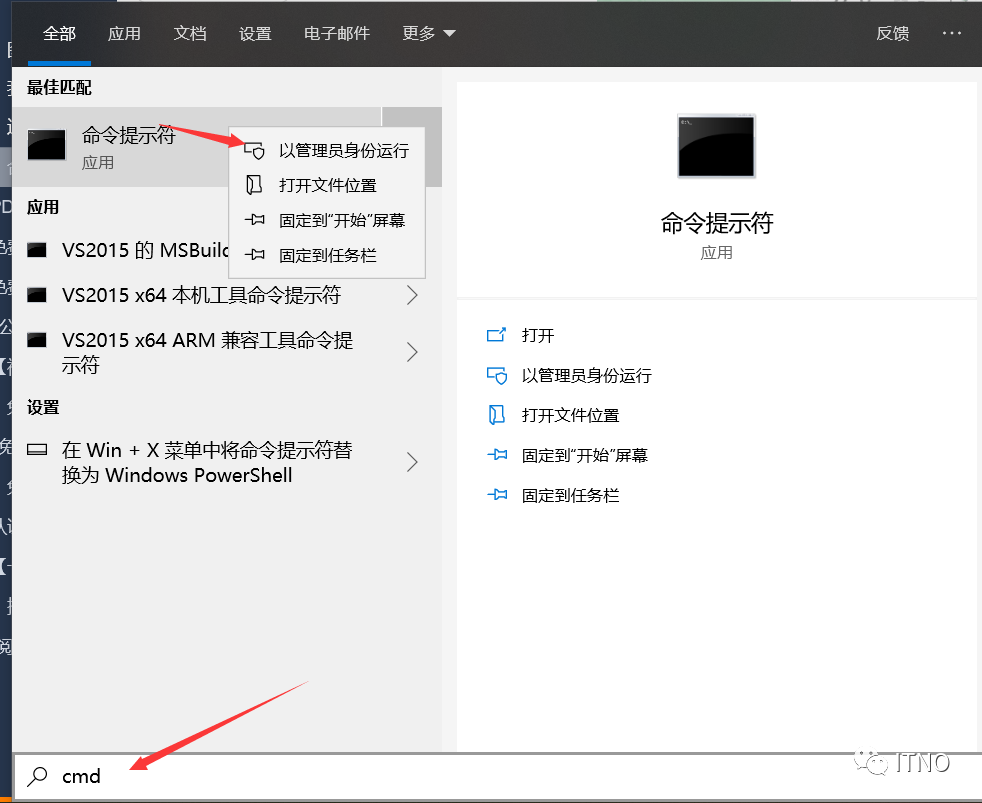
1.输入cd [你的mysql文件的bin目录路径] 回车
2.输入你mysql文件所在的盘符+:回车
3.输入mysqld --install 回车
4.输入net start mysql 回车
5.服务已经成功启动
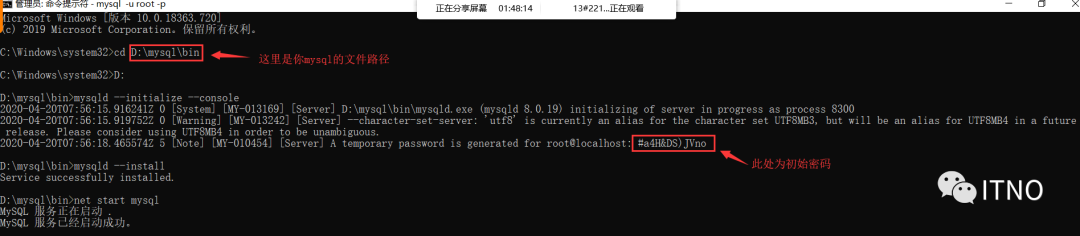
6.输入mysql -u root -p 回车
7.然后输入先前图片中所指示位置的初始密码 回车
8.输入ALTER user ‘root’@‘localhost’ IDENTIFIED BY ‘新密码’; 用于修改密码 再次回车
9.最后输入show databases;可以看到已经存在的数据库,代表安装正常完成。
想了解更多详情可以加入公众号
公众号内有下载链接
